转:MFC入门教程
编写MFC程序,其实跟编写C++程序一样,在VS编译平台上新建项目,然后一直默认下一步就行,不过有其他需求则需要根据实际情况来添加。建好一个项目后,会出现两个界面,一个是显示窗口,一个是编程界面,类似LV中的前面板和程序框图。在界面右边有个工具箱,可以根据需要添加控件。
下面主要编写一个简单的计算器程序,实现对输入数的四则运算,主要步骤如下:
1、在对话框中放置6个按钮控件和3个编辑框控件
具体操作:界面右边点击工具箱,根据具体需要选择具体控件。
2、将3个编辑框控件分别添加float型变量m_edit1、m_edit2、m_edit3
具体操作:选中编辑框点右键添加变量,将右边类别改为value,变量名分别改为m_edit1、m_edit2、m_edit3。
3、将6个个按钮控件重新命名
具体操作:选中按钮点击右键属性,将Caption改为所需要+ - * / 清除 关闭,具体可根据需要来命名。
4、选择工具箱中Group Box将四则运算框住,然后通过属性改名字,同时在上方添加静态文本(StaticText)来编辑命名。
界面主要部分完成,接下来就是编写代码,双击各个控件,就可自动跳转到程序编写部分,主要代码如下
void CMFC入门Dlg::OnBnClickedButton1()
{
// TODO: 在此添加控件通知处理程序代码
UpdateData(true);//从控件获得数据赋给变量
m_edit3 = m_edit1 + m_edit2;
UpdateData(false);//输出变量的值到控件
}
void CMFC入门Dlg::OnBnClickedButton2()
{
// TODO: 在此添加控件通知处理程序代码
UpdateData(true);
m_edit3 = m_edit1 - m_edit2;
UpdateData(false);
}
void CMFC入门Dlg::OnBnClickedButton3()
{
// TODO: 在此添加控件通知处理程序代码
UpdateData(true);
m_edit3 = m_edit1*m_edit2;
UpdateData(false);
}
void CMFC入门Dlg::OnBnClickedButton4()
{
// TODO: 在此添加控件通知处理程序代码
UpdateData(true);
if (m_edit2 == 0)
{
MessageBox(_T("除数不能为0"));
return;
}
m_edit3 = m_edit1 / m_edit2;
UpdateData(false);
}
void CMFC入门Dlg::OnBnClickedButton7()
{
// TODO: 在此添加控件通知处理程序代码
m_edit1 = 0;
m_edit2 = 0;
m_edit3 = 0;
UpdateData(false);
GotoDlgCtrl((CEdit*)GetDlgItem(IDC_EDIT1));//设置焦点在第一个编辑框
}








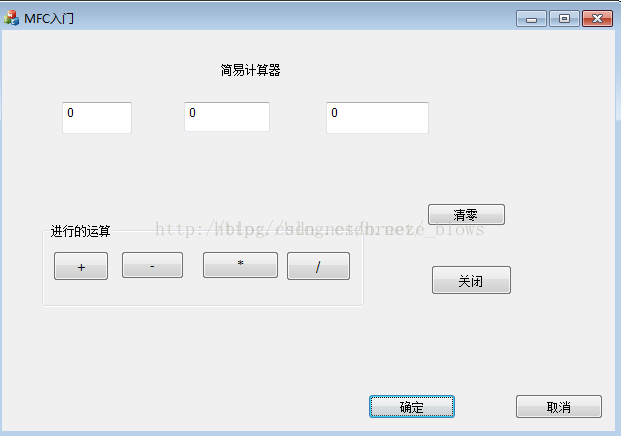
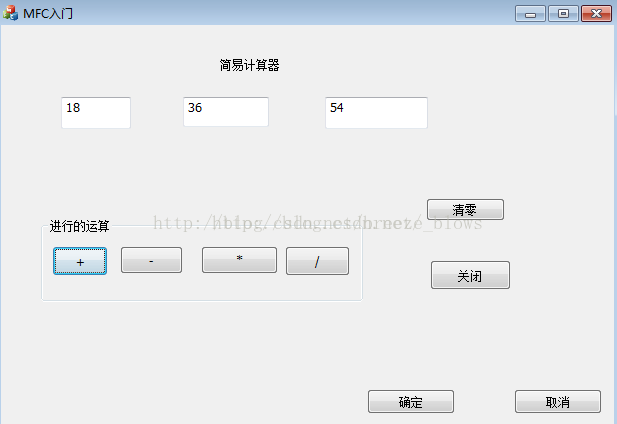













 1万+
1万+











 被折叠的 条评论
为什么被折叠?
被折叠的 条评论
为什么被折叠?








